
ghost怎样备份系统,简单易行的系统备份解决方案
时间:2024-10-25 来源:网络 人气:326
Ghost备份系统:简单易行的系统备份解决方案
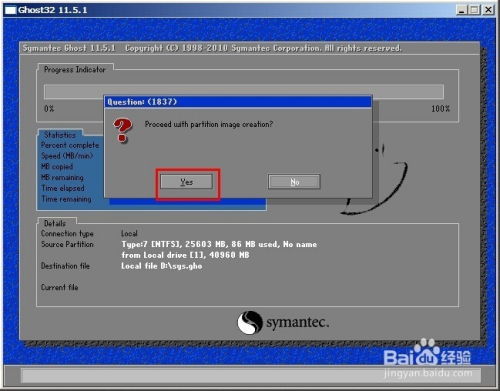
随着电脑使用频率的增加,系统崩溃和数据丢失的风险也随之增大。为了确保数据安全,定期备份系统变得尤为重要。Ghost是一款经典的系统备份和还原软件,本文将详细介绍如何使用Ghost备份系统,帮助您轻松实现数据保护。
准备工作:安装Ghost软件

在开始备份之前,首先需要确保您的电脑上已经安装了Ghost软件。您可以从官方网站下载最新版本的Ghost软件,或者使用其他渠道获取。安装完成后,确保软件版本与您的操作系统兼容。
创建启动盘:启动Ghost环境

为了使用Ghost备份系统,您需要先创建一个启动盘。这可以通过制作一个U盘启动盘或CD/DVD启动盘来实现。以下是创建U盘启动盘的步骤:
下载并安装U盘启动盘制作工具。
将U盘插入电脑,并使用制作工具将Ghost软件和启动环境写入U盘。
重启电脑,按开机启动快捷键(通常是F12或Esc)进入启动菜单。
选择U盘启动,进入Ghost环境。
备份系统:使用Ghost进行分区镜像
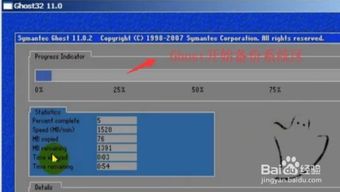
进入Ghost环境后,按照以下步骤进行系统备份:
在Ghost主界面中,选择“Local”选项,表示本地磁盘操作。
选择“Partition”选项,表示对分区进行操作。
选择“To Image”选项,表示将分区备份为镜像文件。
选择要备份的系统所在磁盘,点击“OK”按钮。
选择备份分区,通常为主分区(如C盘),点击“OK”按钮。
选择备份文件存储位置和文件名,点击“Save”按钮。
在弹出的对话框中选择压缩比例,一般选择“Fast”即可。
点击“Yes”按钮,开始备份过程。
备份完成:查看备份文件
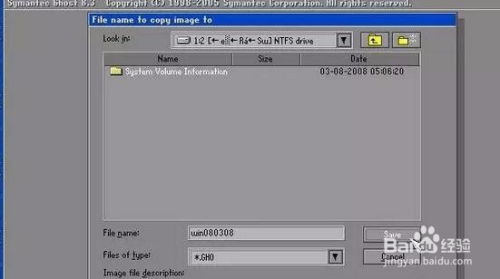
备份完成后,您可以在存储备份文件的磁盘上找到生成的镜像文件。通常,镜像文件的扩展名为.GHO。您可以使用Ghost软件的“From Image”功能来还原系统。
注意事项:备份与还原过程中的注意事项
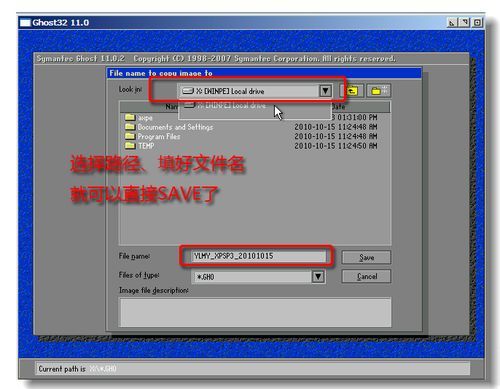
在使用Ghost备份和还原系统时,请注意以下事项:
在备份前,请确保重要数据已备份到其他存储设备。
备份过程中,请勿关闭电脑或拔掉U盘。
在还原系统时,请确保选择正确的备份文件和分区。
如果遇到问题,请查阅Ghost软件的帮助文档或寻求专业人士的帮助。
Ghost备份系统是一款简单易用的系统备份和还原工具,可以帮助您轻松实现数据保护。通过本文的介绍,相信您已经掌握了使用Ghost备份系统的技巧。定期备份系统,让您的数据安全无忧。
相关推荐
教程资讯
教程资讯排行













